| 1-12、我们只需要调整偏红的区域,下面还需要控制范围,先把色相/饱和度调整图层的蒙版填充黑色,如下图。 |
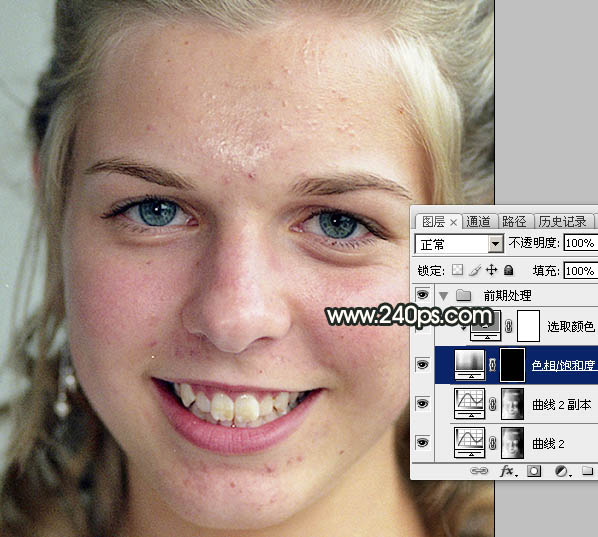
<图16> |
| 1-13、这次把前景色设置为白色,选择画笔工具,不透明度设置为10%,如下图。 |
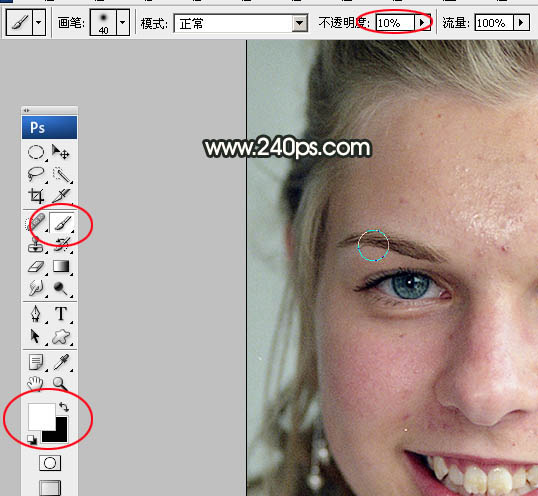
<图17> |

<图18> |
| 1-15、现在看一下效果,偏红的区域基本已经消除。 |
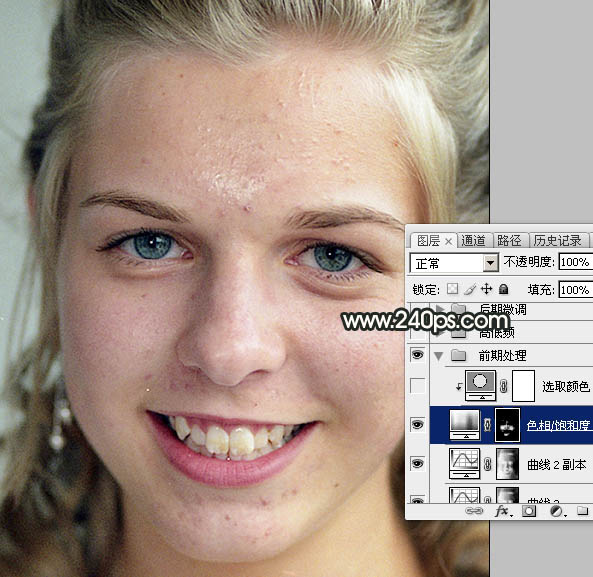
<图19> |
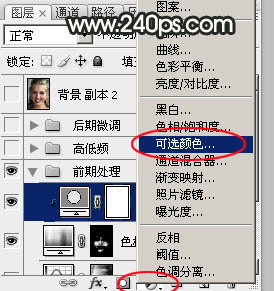
<图20> |
| 1-17、对红色进行调整,参数设置如图21,确定后按Ctrl
+ Alt + G 创建剪切蒙版,效果如图22。这一步进一步修复偏红的区域。到这一步前期处理基本完成。 |

<图21> |
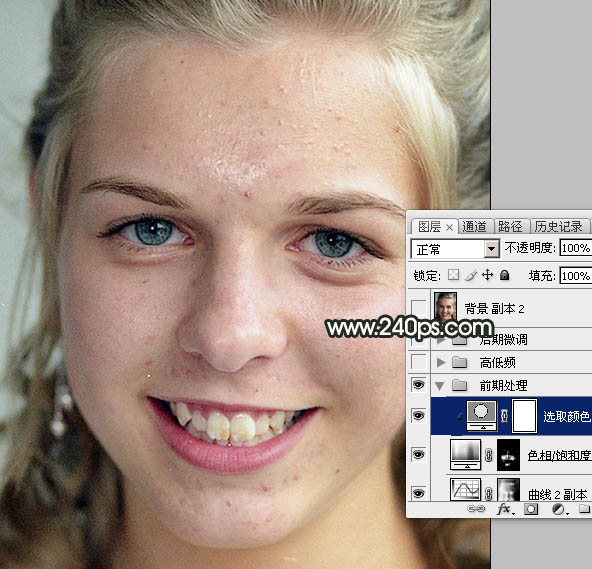
<图22> |
二、高低频磨皮:
2-1、这一步非常关键,也比较灵活,可以根据具体的图片选择一些辅助处理方法,我这里加入了光滑磨皮。新建一个组,命名为“高低频”,如下图。 |
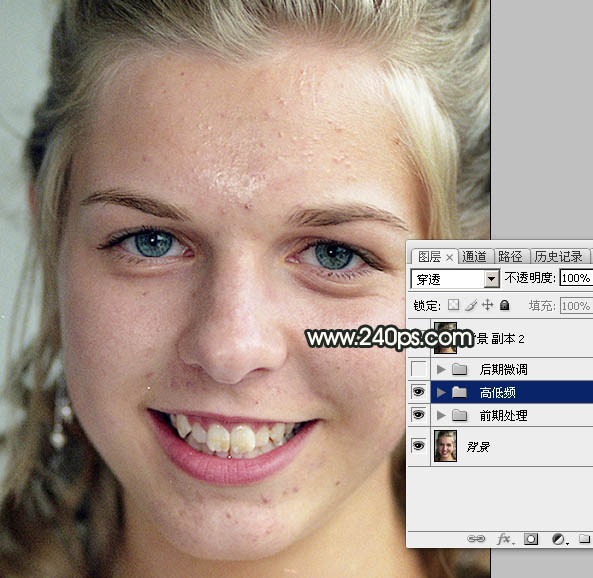
<图23> |
|
